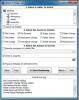Zwiększ czas pracy baterii laptopa z systemem Windows, optymalizując użycie
Kiedy pojawiły się laptopy, uznano je za świetny sposób na pozostanie w kontakcie z pracą, nawet gdy jesteś w drodze. Zapewniają pełną funkcjonalność komputera stacjonarnego i eliminują konieczność pozostawania w jednym miejscu w celu korzystania z nich. Było to możliwe dzięki optymalizacji komponentów sprzętowych w taki sposób, aby można je było zasilać z baterii. Wprowadzono wiele ulepszeń w zakresie ładowania baterii laptopa, aby zapewnić zasilanie maszyny, nadal stanowi duży problem dla użytkowników. Można ładować baterię laptopa co kilka godzin, ale jeśli dużo podróżujesz, bezpiecznym rozwiązaniem jest stwierdzenie, że bateria laptopa często się rozładowuje. Dziś mamy aplikację dla systemu Windows o nazwie Optymalizator baterii który optymalizuje laptopa w celu przedłużenia żywotności baterii. Wszystkie komponenty systemu, zarówno sprzęt, jak i oprogramowanie, są diagnozowane, a użytkownik otrzymuje sugestie dotyczące oszczędzania baterii. Ponadto można tworzyć profile, aby szybko zastosować wymagane ustawienia w celu oszczędzania energii.
Główny interfejs zapewnia raport o bieżącym stanie baterii. Możesz zobaczyć pozostały czas przy bieżącym naładowaniu, stanie naładowania baterii, potencjalnym czasie pracy baterii i potencjalnym wzroście żywotności baterii (po przeprowadzeniu optymalizacji). Przy pierwszym uruchomieniu sekcje Potencjalny czas pracy baterii i Potencjalny wzrost żywotności baterii będą oznaczone w polu informacyjnym „Potrzebna diagnostyka”. Kliknij przycisk Uruchom diagnostykę, aby rozpocząć analizę.
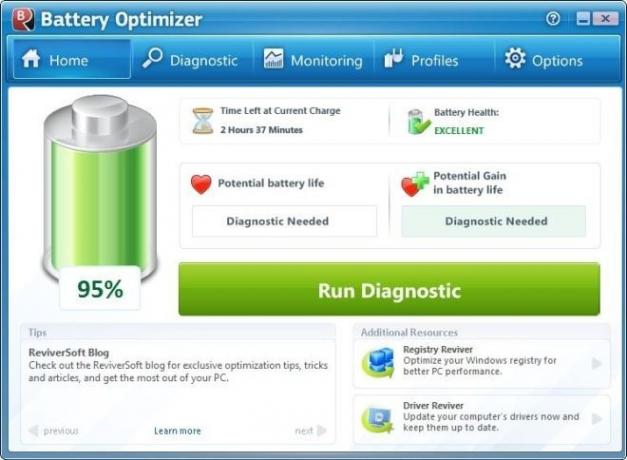
Kliknięcie przycisku Uruchom diagnostykę spowoduje przejście do zakładki Diagnostyka. Tutaj możesz wybrać pomiędzy Tryb ekspresowego skanowania i Kompleksowy tryb skanowania. Podczas tego procesu Twoje WiFi, Bluetooth i inne urządzenia (wymienione w zakładce Diagnostyka) zostaną wyłączone przez program. Kliknij przycisk Rozpocznij diagnostykę, aby rozpocząć diagnostykę. Cały proces może potrwać kilka minut i zaleca się, aby nie używać komputera w międzyczasie.
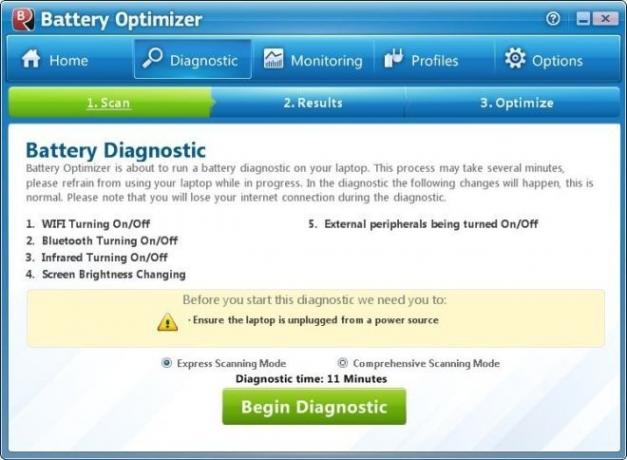
Po zakończeniu diagnozy strona wyników wyświetla bieżące statystyki baterii i potencjalny zysk, który można osiągnąć przy maksymalnej optymalizacji. Kliknij Zoptymalizuj żywotność baterii wybrać optymalizacje.

Możesz wyłączyć wszelkie komponenty sprzętowe i wszystkie urządzenia peryferyjne podłączone do komputera podczas diagnozy. Co więcej, lista wyświetla się i pozwala wyłączyć 5 najbardziej obciążających procesów pamięci RAM i 5 najbardziej obciążających procesów procesorów. Wybierz wymagane ustawienia i kliknij Wykonaj optymalizacje, aby je zastosować.

Zakładka Monitorowanie u góry wyświetla wykres procentu naładowania baterii i zużycia energii przez różne elementy systemu. Szara część przedstawia poziom naładowania baterii, natomiast czerwona linia pokazuje energię zużywaną przez system w określonym momencie. Wszystkie optymalizacje są wykreślane w celu monitorowania różnicy w zużyciu energii po użyciu narzędzia.
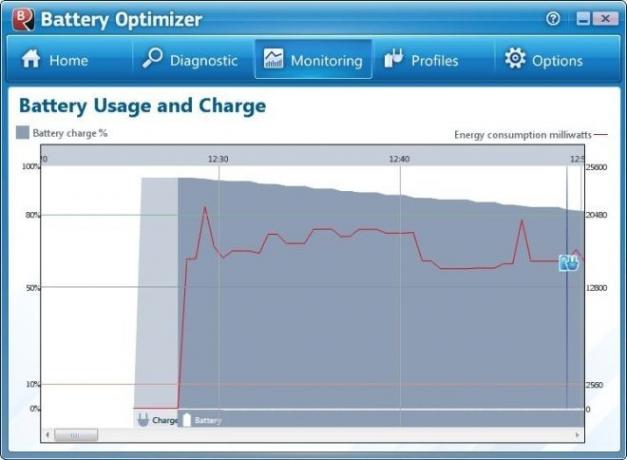
Karta Profil zawiera zapisane profile optymalizacji do szybkiego przełączania między profilami.

Karta Opcje pozwala przywrócić wszelkie zmiany wprowadzone w ustawieniach programu, ustawić ostrzeżenia o niskim poziomie naładowania baterii ładuj i intensywnie korzystaj, wprowadzaj zmiany w domyślnym języku, ustawiaj profile podłączone i odłączone oraz przeglądaj dziennik błędów.
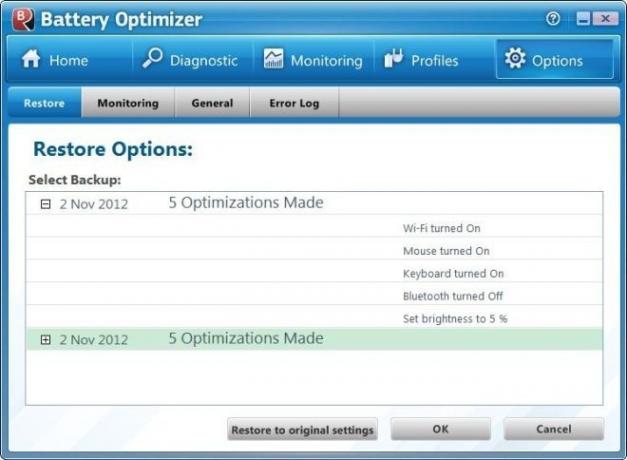
Z naszego doświadczenia wynika, że aplikacja przeprowadziła wszystkie optymalizacje bez problemu. Battery Optimizer działa zarówno na 32-bitowych, jak i 64-bitowych wersjach systemu Windows XP, Windows Vista, Windows 7 i Windows 8.
Pobierz Battery Optimizer
Poszukiwanie
Najnowsze Posty
Wieloplatformowe oprogramowanie do projektowania wnętrz dla przeciętnego Joe
Sweet Home 3D to oparta na Javie aplikacja do projektowania wnętrz ...
Jak zapobiec przypadkowemu przeciągnięciu i upuszczeniu za pomocą touchpada w systemie Windows 10
Przeciągnij i upuść to świetny sposób na kopiowanie lub przenoszeni...
Monitoruj i rejestruj aktywność folderu, aby wykonywać działania na zdarzeniach
Obejrzyj 4 foldery to małe, ale skuteczne narzędzie do monitorowani...